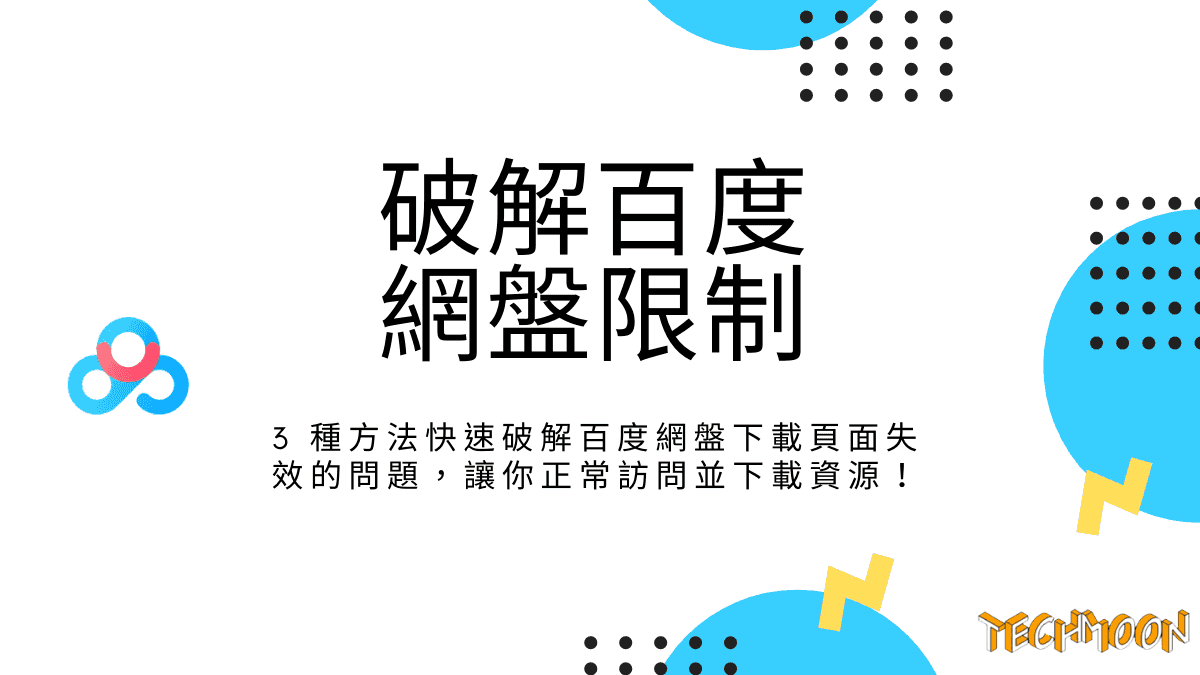 2 分鐘閱讀
2 分鐘閱讀許多人都知道,百度網盤在幾年前開始就封鎖某些地區的連線,尤其是台灣,現在不管是連到哪個百度網盤的資源,都會直接跳轉到「頁面不存在」的畫面:

想要破解百度網盤的下載限制,可以使用 VPN 將網路跳板至中國或其他未被限制國家的 IP,藉此訪問百度網盤的資源。
但透過此種方式,除了中國的 VPN 伺服器資源較少外,想要找到未被百度網盤限制的國家/地區也不是簡單的事情,因此這種方式常常需要一點運氣與花費大量的時間,才有可能成功。
今天要帶來 3 種不需要下載任何東西,透過修改幾個簡單的網址,就能夠讓你突破百度網盤的下載限制,讓你無論身處於何處,讓你即便是在台灣,都能夠破解訪問百度網盤的限制,並順利的進行下載。
目錄
如何破解百度網盤下載限制?
方法一:將網址更改為「wap/init?surl=」
一般百度網盤資源的連結,幾乎都是「https://pan.baidu.com/s/1xxxxxxxxxxx」的格式,如果我們透過電腦進行訪問的話,他就會直接跳到「頁面不存在」的畫面,無法進行訪問。
此時,我們只需要更改網址,將當中的「s/1」更改為「wap/init?surl=」,你的網址就格式就會變成「https://pan.baidu.com/wap/init?surl=xxxxxxxxxxx」,你就可以順利地訪問:
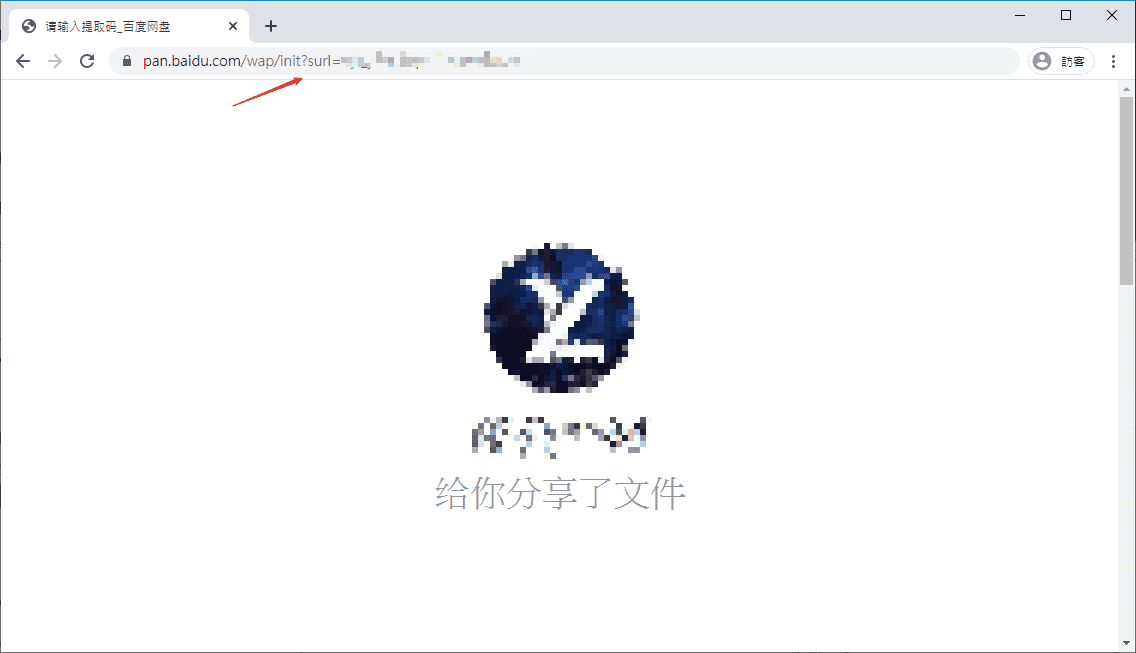
方法二:使用手機模式開啟連結
方法二其實是方法一所變化而來的,為什麼我們在方法一會知道將「s/1」更改為「wap/init?surl=」呢?
原因就是,如果我們透過,手機開啟百度網盤的資源連結,他就會自動從原本所輸入的「https://pan.baidu.com/s/1xxxxxxxxxxx」格式,自動跳轉成「https://pan.baidu.com/wap/init?surl=xxxxxxxxxxx」顯示。
因此,我們才知道,只要將「s/1」更改為「wap/init?surl=」,就能在電腦上破解百度網盤的下載限制,讓我們直接訪問手機版本的頁面。
如果你不想要更改網址,覺得太麻煩,那麼在 Chrome 瀏覽器當中,也有提供手機版本的模式,可以讓你的 Chrome 模擬手機進行瀏覽,那麼就可以讓網盤資源自動跳轉至可讀取的網址。
步驟一
首先,我們在 Chrome 頁面空白處點選「右鍵」,出現選單後,選擇「檢查」:
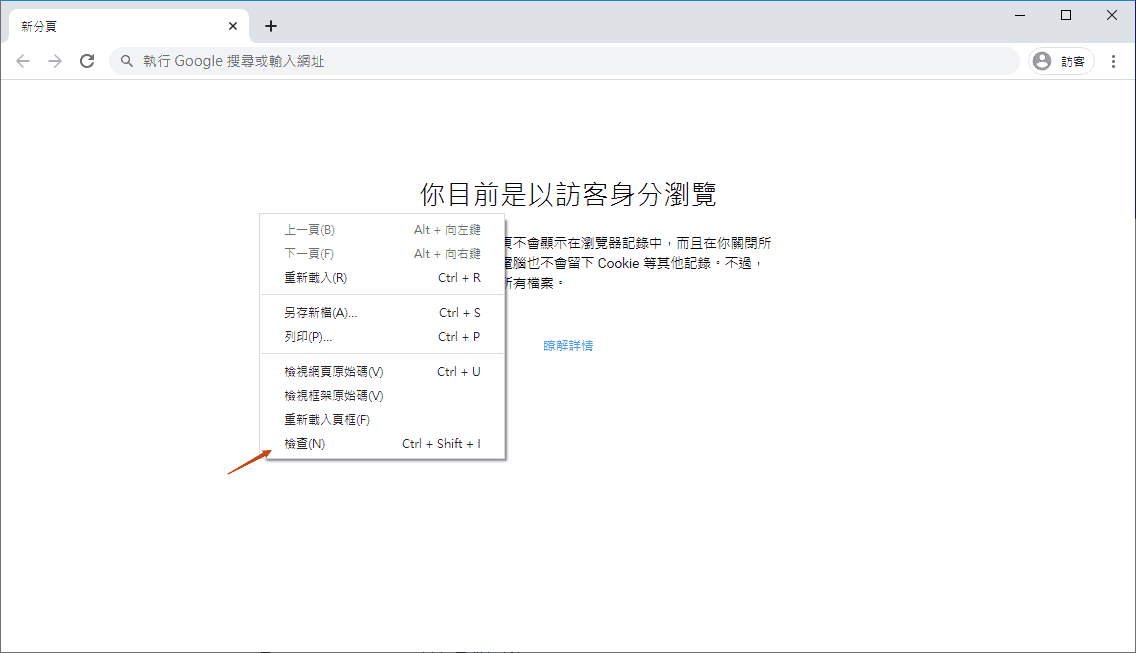
你也可以直接使用快捷鍵「Ctrl」+「Shift」+「I」叫出檢查功能。
步驟二
開啟後,你會看到下方多出了一個具有非常多功能的視窗,在其左上角,你可以看到手機與平板的圖示,他的名稱為「Toggle device toolbar」,點選後,就可以讓 Chrome 瀏覽器模擬移動設備進行瀏覽了:
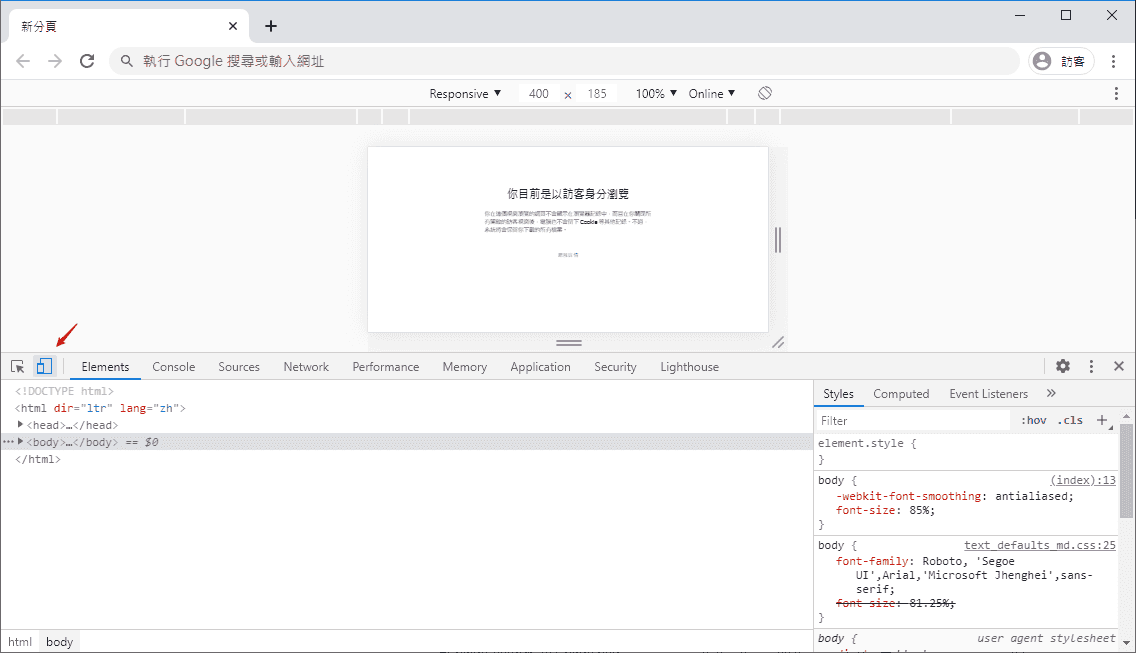
步驟三
此時,在這個模式下,我們就可以直接輸入「https://pan.baidu.com/s/1xxxxxxxxxxx」的格式,他就會自動跳轉至「https://pan.baidu.com/wap/init?surl=xxxxxxxxxxx」的網址,也就可以順利瀏覽了:
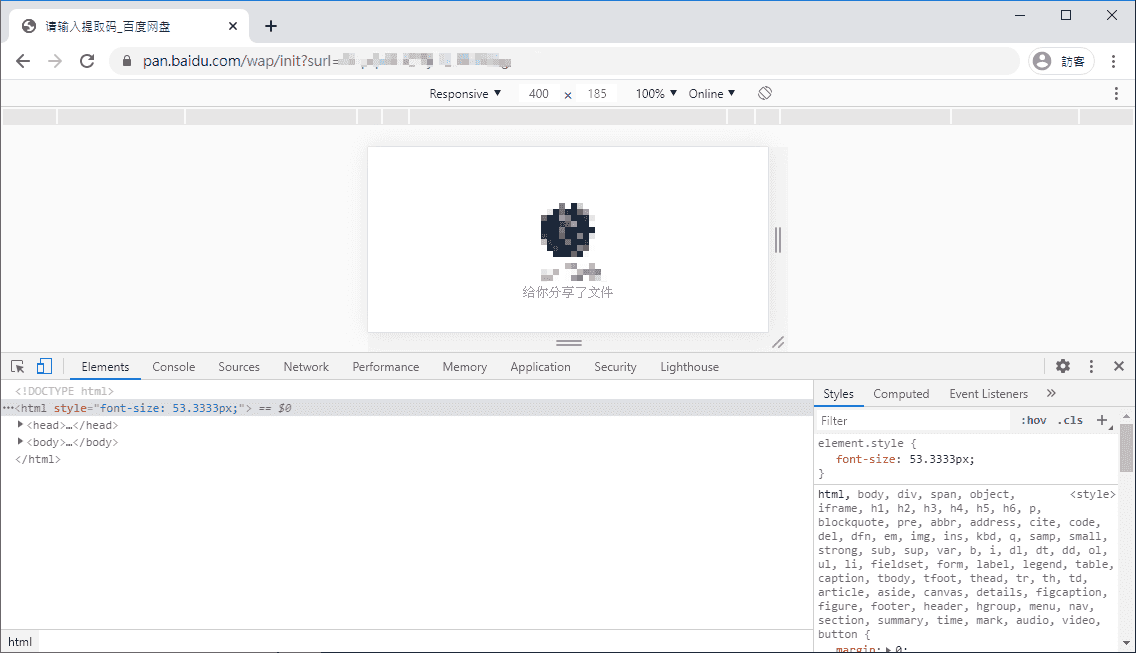
因此,如果你懶得更改網址,也可以用這種方式讓網址自動跳轉,一樣可以破解百度網盤的下載限制。
方法三:將網址更改為「share/init?surl=」
剛剛我們分享了可以將網址「s/1」的部分更改為手機模式的「wap/init?surl=」網址就可以正常訪問。而第三個方法,則是將「s/1」的部分更改為「share/init?surl=」,就可以實現真正的破解電腦訪問百度網盤資源時被限制的問題:

此時,你所看到的畫面就是正常電腦訪問百度網盤資源時的畫面,不需要透過 VPN,不需要下載外掛,不需要透過手機板網址,就可以破解頁面不存在的限制,直接訪問並下載百度網盤的資源。
以上就是不需要下載任何東西,就能破解百度網盤下載限制的方法,如果你使用後有效,別忘了分享給你的朋友!
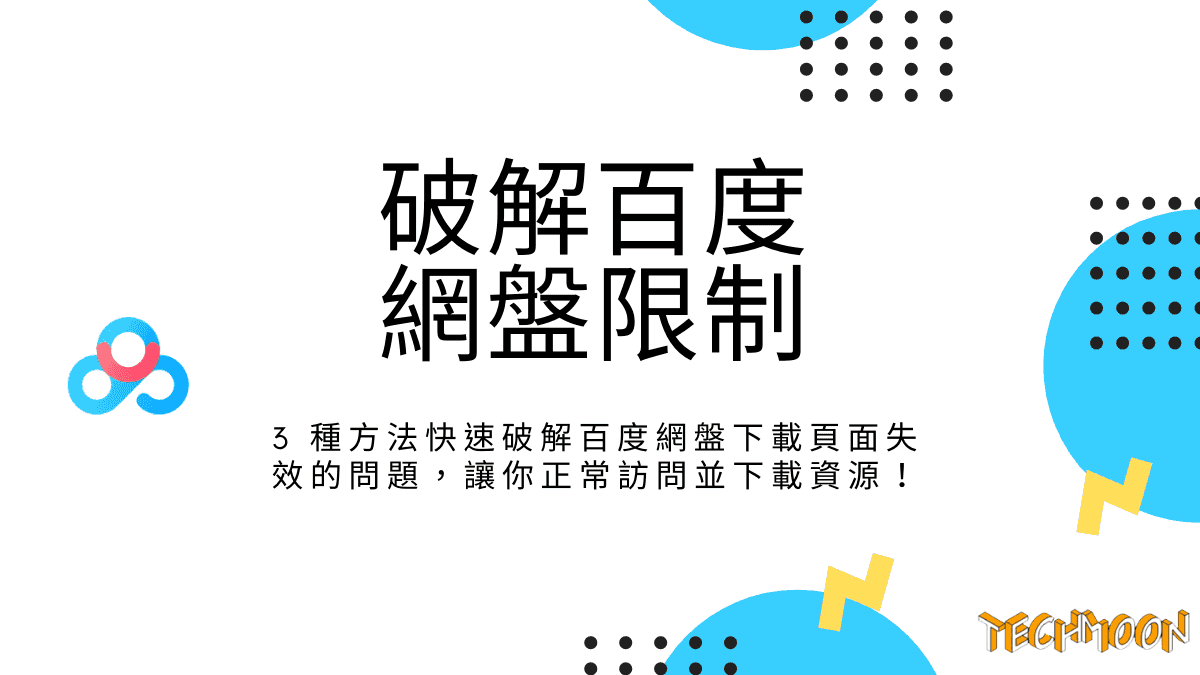
如何破解百度網盤限制
- 方法一:將網址更改為「wap/init?surl=」
- 方法二:使用手機模式開啟連結
- 方法三:將網址更改為「share/init?surl=」
相關文章
- 2025 科技生活風向標:VPN 為何是2025最值得投資的科技工具?
- 什麼是 ERR_NAME_NOT_RESOLVED?5 種發生原因以及 4 種 ERR_NAME_NOT_RESOLVED 解決方法
- rDrop.link P2P 免費雲端檔案傳輸服務,無限制、不壓縮檔案大小,可持續上傳檔案與接收下載
- 如何修復 Windows 10 微軟注音亂選字問題?一個方法快速解決!
- 迅雷出現「疑似包含違規內容,無法繼續下載」該如何解決? 透過 2 種教學方式來解決迅雷無法下載問題
- HitPaw Watermark Remover – 專業影片與圖片去除浮水印工具軟體,可透過 AI 自動抓取並清除動態浮水印
- Tenorshare 4DDiG – 最佳資料救援軟體,98.6% 超高資料救援恢復率,支援 1000 多種檔案類型找回丟失的數據
- MOV 轉 MP4 教學 – 透過 HitPaw Video Converter 將 MOV 檔案轉成 MP4 格式檔案 【Windows/Mac 通用】
- PassFab Product Key Recovery – 快速查詢正版 Windows 10、瀏覽器與 Office 2013 金鑰序號
- PassFab for ISO – USB 開機工具碟,支援 Windows 7 到 Windows 11 版本,快速製作 USB 重灌隨身碟
- PassFab for PPT – 專業 PPT 破解密碼解鎖工具,當忘記 PPT 密碼時可輕易破解 PPT 密碼打開受保護的 PPT 檔案
- File Coffee – 免註冊單檔 15 MB 免空傳輸服務,可作為線上圖床與影片空間,可註冊免費會員進行檔案管理


新增留言